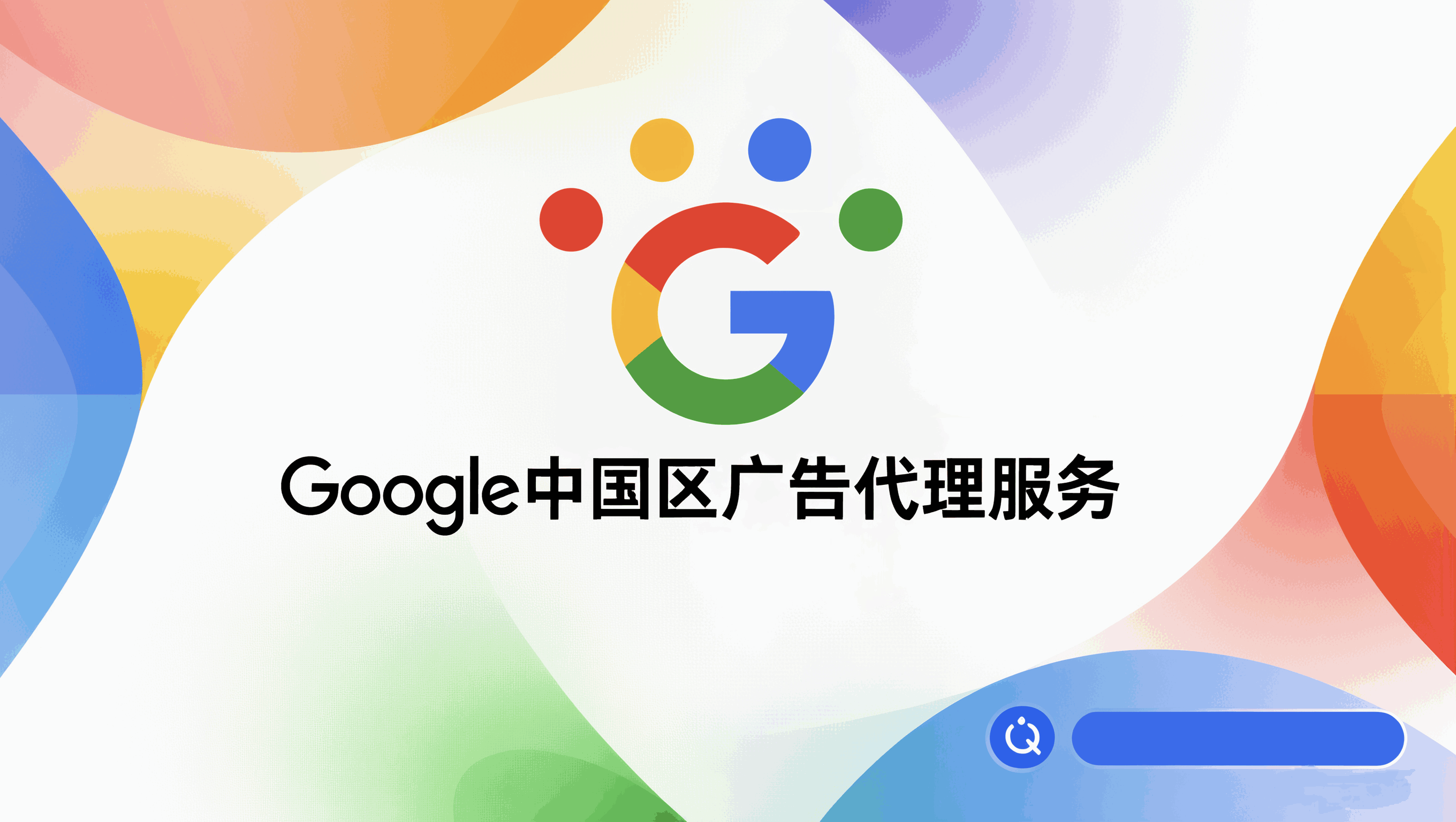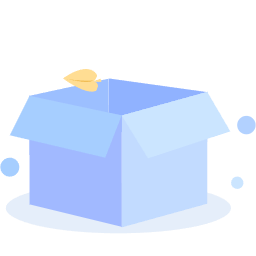吃透Google图片SEO优化!9步抢占跨境流量红利

各位跨境实战精英,大家好!今天咱们不谈虚的,直奔主题,聊聊一个常常被大家忽略,却又至关重要的“流量发动机”——图片优化。
很多老铁在做SEO时,铆足了劲儿去抠关键词、写文案、搭外链,可回过头一看,网站访问速度还是慢吞吞,图片在搜索结果里也像个“小透明”。这究竟是为什么呢?其实,您可能忽视了图片的“魅力值”打造。
别担心,图片SEO远没有你想象的那么复杂。今天,作为您的实战导师,我将手把手带您拆解图片优化的每一个环节,让您的图片不仅仅是“好看”,更能为您引流,为您创收!
图片优化,究竟优化的是什么?
简单来说,图片优化就是让搜索引擎能更好地“看懂”您的图片,并在用户搜索时,将它们精准地呈现在眼前。听起来玄乎,但拆解开来,无非就是让您的图片:
- 加载飞快:用户体验是王道,没人喜欢慢吞吞的网站。
- 易于发现:无论是搜索引擎还是用户,都能轻松找到它。
- 信息量足:通过描述性文字(Alt Text),让机器和特定用户群体都能理解。
- 尺寸合适:不大不小,刚刚好,既保证清晰度又兼顾加载速度。
可能有人会觉得,这不过是一堆图片,至于这么大费周章吗?我的答案是:绝对值得!我们不光是在跟传统的谷歌图片搜索打交道,更是要把握住当下最火热的视觉搜索和AI驱动的流量入口。
比如,您要是卖黄水仙种子,精心优化的产品图不光会在谷歌图片搜索里大放异彩:
它甚至还能在用户通过谷歌Lens(一个可以通过手机摄像头进行视觉搜索的工具,比如识别衣物、地标,或者像我们这里的水仙花)进行搜索时,被精准捕获,直接呈现在搜索结果的AI概览中:
所以,图片优化可不只是为了排名好看,更是为了给用户提供极致的体验。图片加载快、无障碍、易理解,用户自然就高兴,转化也就水到渠成了。
现代SEO中,图片优化的五大“聚宝盆”
在跨境电商的战场上,时间和精力都宝贵,我们得把力气使在刀刃上。图片优化这个活儿,虽然看起来细碎,但它的长尾效应和带来的实实在在的好处,往往能让您事半功倍。
下面,咱们就掰开揉碎了讲讲,做好图片优化,能给您带来哪些“聚宝盆”式的回报:
1. 核心网页指标(Core Web Vitals)大幅提升
新媒网跨境获悉,谷歌非常重视用户体验,而网站加载速度是重中之重。那些又大又没优化的图片,往往是拖慢网站速度的“罪魁祸首”。特别是“最大内容绘制(LCP)”这个指标,它衡量的是页面上最大元素(比如一张大图或一段文字)加载所需的时间。图片优化得当,LCP值自然就好看。
为什么谷歌如此看重加载速度?道理很简单:慢悠悠的网站显得不专业,用户等不及就跳走了;而加载飞快的网站,能让用户第一时间获取所需信息,这正是谷歌推崇的积极用户体验。
设想一下,您有个跨境博客,每篇文章开头那张巨大的“头图”(hero image),如果没优化,每次用户和搜索引擎访问,都得花费大量时间和资源去加载,无形中就损失了宝贵的流量。
这也是为什么现在很多专注于SEO的博客,都从过去那种霸气侧漏的大头图:
转向了现在这种更简洁、加载更快的图片风格:
2. 视觉搜索中的更高曝光率
“一图胜千言”这句话在跨境电商领域尤其适用。如果您不重视图片优化,那在谷歌的视觉搜索领域,您可能就错失了巨大的流量。
要知道,单是images.google.com就能贡献谷歌搜索流量的10%!而谷歌Lens每个月更是有高达120亿次的搜索量。
再拿您的跨境电商博客举例,假设您销售园艺产品,经常发布关于各种植物的文章。如果您的图片优化做得好,当用户想了解“道格拉斯冷杉长什么样”时,您的图片就能直接出现在搜索结果第一位的“图片包”中,为您带来大量新用户:
3. 卓越的用户体验
经过恰当优化的图片,能根据用户设备的屏幕尺寸自动调整大小。这意味着无论您的客户是用手机、平板还是36英寸的显示器浏览您的网站,他们都能获得最佳的图片体验。
一张处理得当的图片,能确保无论在何种设备上,用户都能清晰、轻松地查看和理解内容,而且无需等待漫长的加载时间。这种无缝衔接的体验,是留住用户的关键。
正确优化的用户体验如下图所示:
4. AI驱动搜索结果的“入场券”
图片优化不光能让您的网页在不同屏幕上表现出色,还能让您的图片在日益壮大的AI驱动搜索舞台上获得“前排座位”。
谷歌Lens只是冰山一角。还有谷歌Discover,您手机上那个类似社交媒体的信息流,会根据您的兴趣推送相关的图片和链接;以及AI概览,通常出现在信息查询搜索结果顶部的答案框。这些都是您精心优化图片后,能够捕获更多用户眼球和流量的新阵地。
换句话说,图片优化不仅仅是提升您在传统谷歌搜索中可见度的一种方式,它更是让您的网站内容超越传统的“蓝色十条链接”,从谷歌和其他搜索引擎的视觉及AI驱动体验中,吸引新用户的有效途径。
5. 提升网站包容性
不是所有用户都以相同的方式访问互联网。有些人用手机,有些人则依赖屏幕阅读器——对于视力障碍或弱视用户来说,这是最好的辅助设备。这些用户就完全依赖Alt Text(图像的文字描述,存储在页面代码中)来理解页面内容。
不光是特殊用户,搜索引擎也同样依赖Alt Text。Alt Text能帮助搜索机器人“理解”您的图片。记住,机器人不是人,它们不会像我们一样“看”图片,而是通过构成图片的“代码”来理解。您提供的Alt Text,就是给这些“0和1”更多的语境。搜索引擎对内容理解得越透彻,您的页面在搜索结果中出现的几率就越大。
我们来看一个关于树木的博客中的实际例子。
这是图片本身:
而这张图片的Alt Text是:“landscaped yard中的鹿”。
如果您的页面加载过慢,甚至无法加载时,Alt Text也会显示出来,充当“占位符”的作用:
Alt Text还是您进行额外优化的小“宝藏”。任何能帮助用户理解图片的内容,都能帮助搜索引擎更好地理解。
接下来,我们将更详细地讲解如何巧妙地利用Alt Text,在不牺牲用户体验的前提下,提升SEO效果。
图片页面优化(On-page)的实战技巧
这一部分,我们将深入图片优化的核心技术。我将带着大家,一步步把手头上的图片,打造成搜索引擎和用户都爱不释手的“香饽饽”。
1. 使用描述性强、包含关键词的文件名
坦白说,如果您的图片命名还是“thisisthefinalversionACTUALFINAL2.png”这种格式,那对SEO来说简直是“灾难”。谷歌会利用这些文件名来理解图片内容。所以,务必为图片添加一个简洁且富有描述性的名称。
继续拿那个园艺博客举例:
这些都是非常优秀,对爬虫友好的图片文件名:
- aspen-tree-leaf-closeup.jpg (白杨树叶特写.jpg)
- fig-tree-fruit.jpg (无花果树果实.jpg)
- magnolia-flower-petal.png (玉兰花瓣.png)
您会发现,这些文件名都使用了连字符(-)。这是因为文件名中不能使用空格。谷歌会将连字符视为单词分隔符。
这样一来,您使用连字符,就能让谷歌更容易理解“fig-tree-fruit.jpg”实际上是“fig tree fruit”。而如果使用“fig_tree_fruit.jpg”这种下划线命名,谷歌很可能会把它识别为“figtreefruit”,就失去了语义。
反观下面这些,就不是理想的文件名:
- IMG07142025.png (缺乏描述性)
- aspen-tree-leaf-depicting-lots-of-colors-like-green-gold-brown-yellow-and-orange.jpg (过于冗长,反而不易理解)
从谷歌的视角来看,第一个名字缺乏描述性,第二个又走得太远,让爬虫难以立即理解图片的核心内容。
小提醒:如果您的网站有不同语言的版本,同一张图片在不同语言页面上,也请务必更新文件名,使其与相应语言匹配。
2. 撰写富有意义的Alt Text(但不仅仅为了SEO)
没错,Alt Text确实能帮助SEO,但绝不能仅仅为了SEO而写。它的核心作用,是帮助所有用户(包括搜索引擎)理解图片内容。
下面是撰写完美Alt Text的几个要点:
- 清晰描述与页面内容相关的图片细节。 如果您正在撰写关于道格拉斯冷杉和白杨松区别的文章,那么您的Alt Text就应该突出这些视觉上的差异点。
- 字数控制在125个字符以内。 因为有些屏幕阅读器在超过这个长度后会停止朗读。
- 只为“功能性”图片撰写Alt Text,而非“装饰性”图片。 这样可以避免使用屏幕阅读器的用户受到不必要的干扰,提升体验。
- 避免使用“图片”、“照片”等赘述。 屏幕阅读器会自动播报“图片”字样,您的Alt Text只需直接描述图片内容即可。
这里有一个精雕细琢的Alt Text示例:
那么,哪些是不应该做的呢?
- 与图片内容不符的Alt Text(比如把“图表”或“点阵图”写成“复杂数据分析”)
- 完全不提供Alt Text
3. 优化图片标题(Title)和图注(Caption)(按需而定)
首先,您需要思考一下,这张图片是否真的需要图注(Caption)。图注是图片下方可见的文字,无需查看代码即可被所有人看到。当使用得当时,图注能让用户更快地浏览页面,从而更深入地阅读文章内容。
所谓“使用得当”,是指图注能简洁明了地描述图片,就像这样:
如果Alt Text中的信息您认为所有用户都应该知道,那么把它放到图注里,让大家都能看到。换句话说:仅当对用户阅读图片细节有帮助时,才添加图注。
例如,对于下面这张图片,您自然会想加上图注:
但对于这张图片,除非您是在运营一个鸟类识别博客,否则就不必画蛇添足:
用户一眼就能看出这是一只树上的啄木鸟,您的Alt Text也能简洁地描述这个场景。
图注和标题属性(Title attributes)不是一回事
标题属性,也就是Title Text,是当您将鼠标悬停在图片上时弹出的那段文字。虽然经常与Alt Text混淆,但Title Text的主要目的是为用户提供额外的上下文信息。
但这并不意味着您可以依赖Title Text而忽略Alt Text。屏幕阅读器在读取Title Text方面表现不一。大多数情况下,这些文字只会在用户鼠标悬停时才显示。
您仍然可以包含图片本身的简要描述,但切勿仅仅依赖Title attributes。
4. 为不同场景选择合适的图片格式
WebP、JPEG、PNG……如果您不是设计师,这些文件格式可能看起来像一堆随机字母。但其实,每种格式都有其特定的用途。
咱们先从“明星选手”WebP说起。
作为谷歌的“亲儿子”,WebP在大多数方面都超越了其他格式,因为它:
- 文件更小,加载更快。
- 采用先进压缩技术,在图片质量和文件大小之间取得了绝佳平衡。
- 受大多数主流搜索引擎支持。
- 支持动画和透明背景。
WebP最大的缺点?它比较新。一些老旧浏览器(比如旧版Internet Explorer、Edge或Firefox)可能不支持。此外,创建和管理也相对麻烦,因为许多工具并未原生支持,您可能需要借助转换器或插件。
如果您有资源投入,强烈推荐WebP格式。对于拥有大量高分辨率图片的网站——比如跨境电商、媒体或旅游网站——更快的加载速度能显著提升用户体验。
JPEG(或JPG) 相比之下,是标准图片的“万金油”。它是以下场景的理想选择:
- 大型照片和插画。
- 色彩鲜艳、清晰度高,同时文件大小适中。
JPEG在支持透明背景方面表现不足,也无法提供WebP那样极致的优化性能,主要是因为其功能较少且文件尺寸相对较大。但对于大多数标准用途——基本的产品图或生活方式摄影——它完全够用。
再来说PNG。PNG最适合用于以下需求的图片:
- 动画。
- 透明背景。
- 无损压缩(图片在编辑后仍能保持高质量)。
- 边缘清晰。
- 无压缩伪影(某些过度压缩的JPEG中可能出现的模糊或块状失真)。
除此之外,如果您希望图片在移动设备上快速加载,PNG并非最佳选择,它在加载速度方面尤其落后于JPEG和WebP。因此,如果您处理的是固定尺寸的设计元素或小型资源,如Logo或页眉图形,PNG是您的最佳拍档。
最后是SVG。SVG的特点是:
- 缩放不失真。
- 可以通过CSS和JavaScript等编程语言进行操作。
因此,SVG是图标和Logo的首选格式。但它不适用于复杂的图片,如照片或细节丰富的插画。过大或过于复杂的SVG文件如果未经优化,可能会拖慢网站性能。而且由于SVG是基于代码的,如果从不可信的来源上传,可能存在安全风险。
下面是各种文件格式的优缺点对比:
| 文件格式 | 优点 | 缺点 | 用例 |
|---|---|---|---|
| WebP | – 文件更小,加载更快– 支持动画和透明背景– 采用现代压缩技术– 受大多数主流搜索引擎支持 | – 部分旧版浏览器不支持– 创建和管理相对复杂 | – 跨境电商/产品图– 博客头图– 媒体内容 |
| JPEG | – 浏览器广泛支持– 照片文件尺寸小– 易于创建和压缩 | – 有损压缩会降低质量– 不支持透明背景– 不适合文字或清晰线条 | – 摄影作品– 博客配图– 生活类内容 |
| PNG | – 无损压缩– 支持透明背景– 图形细节质量高 | – 文件尺寸大– 移动设备加载慢– 不适合大量照片网站 | – 带透明背景的Logo– UI元素– 信息图表或截图– 动画 |
| SVG | – 缩放不失真– 可通过CSS/JavaScript样式或动画化– 简单图形文件尺寸小 | – 不适合照片或复杂图片– 如不净化,可能引入安全风险– 复杂SVG文件尺寸较大 | – 图标和Logo– UI组件– 简单插画 |
您可能注意到了,这份列表中没有AVIF。虽然AVIF是最先进的图片格式之一,其压缩效率甚至优于WebP,能带来更小的文件尺寸和更高的质量,但AVIF尚未获得所有浏览器和设备的完全支持。并且,大规模实施AVIF会消耗大量资源。
AVIF,和大多数下一代格式一样,最适合那些图片量大且有资源进行更新的网站,比如跨境电商或媒体发布商。
在所有这些格式中,WebP能在质量和性能之间为您带来最佳平衡。它受到广泛支持,相对容易实施,并能显著提升性能。如果时间充裕,AVIF也值得探索,但在图片优化方面,它目前仍属于“锦上添花”的范畴。
5. 在不牺牲质量的前提下压缩图片
图片压缩,顾名思义,就是通过移除不必要的数据来减小图片文件的大小。这意味着搜索引擎在加载时需要处理的字节更少,从而提升页面速度和性能。
换句话说:您在缩小图片,让搜索引擎更容易加载页面。
图片压缩的难点在于,一不小心就可能用力过猛。过度压缩会导致图片变得模糊不清,几乎无法辨认。
就像下面这张图片,您能分清哪张是压缩前,哪张是压缩后吗?提示一下:下面那张是压缩后的。
市面上有很多免费工具可以帮助您手动压缩图片,同时避免模糊或像素化,比如TinyPNG、Squoosh、ImageOptim和ShortPixel等。
如果您使用的是WordPress等内容管理系统(CMS),每次上传新图片时,都可以享受自动压缩功能,这能帮助您轻松管理文件大小,无需额外手动编辑。但请务必在图片上线前检查压缩质量设置,没人希望看到过度压缩的像素化图片。
图片压缩的关键,在于在保持图片质量和文件大小之间找到微妙的平衡。您可以这样做:
- 在您的CMS中设置自动化压缩工具。
- 选择合适的设置,在文件大小(为了快速加载)和高质量(为了避免模糊)之间取得完美平衡。
- 事后务必测试您的图片,确保压缩生效。 尽量将图片大小控制在100KB以下。使用PageSpeed Insights或Lighthouse等工具,查看加载时间是否有改善。
6. 为所有设备提供响应式图片
还记得我们提过,要提供响应式图片,以便不同屏幕尺寸的用户都能享受您的精美图片吗?实现这一目标的最佳方式就是使用响应式图片。
所有图片都带有一个名为srcset的属性。您可以使用它来告诉浏览器,根据用户的视口(viewport)大小,图片的最小宽度应该是多少:
<img src="image-800.jpg" srcset=" image-400.jpg 400w, image-800.jpg 800w, image-1200.jpg 1200w" sizes="(max-width: 600px) 400px, (max-width: 900px) 800px, 1200px" alt="响应式图片示例" />
即使您的网站是个特例,只有桌面用户,您仍然应该为移动端优化您的页面体验,因为新媒网跨境了解到,自2023年起,谷歌已全面转向移动优先索引。这意味着谷歌在评估内容(包括图片)时,会使用您网站的移动版本。如果您的布局在小屏幕上表现不佳,您的排名将受到影响。
这就是sizes属性发挥作用的地方。它与srcset协同工作,告诉浏览器图片在不同屏幕尺寸上将显示多大。浏览器利用这些信息为每个设备加载最合适的图片版本,这对于移动端加载速度来说是一个巨大的提升,也直接影响到核心网页指标和SEO。
好消息是:如果您使用WordPress,这些工作通常会自动完成。WordPress会在图片上传时自动生成多种尺寸的图片,并包含srcset和sizes属性。
您还可以使用一种叫做“Retina优化”的技术,让您的图片在高分辨率屏幕上看起来依然清晰锐利。这对于使用苹果或高DPI安卓设备的用户尤为重要,因为这些屏幕每英寸像素更多,普通图片可能看起来模糊或像素化。您可以使用srcset来帮助浏览器根据屏幕密度选择最佳图片版本。
其代码片段如下:
<img src="logo.png" srcset="logo.png 1x, logo@2x.png 2x" alt="公司Logo" />
这基本上是在告诉浏览器:“在普通屏幕上使用标准图片,但在高分辨率显示器上加载更清晰的版本。”
图片的技术性SEO优化进阶
没错,图片优化还有更多可以深入挖掘的空间。幸运的是,这些技术性增强更容易规模化实施,并且从长远来看,能显著改善用户体验。
1. 谨慎实施懒加载(Lazy Loading)
懒加载,顾名思义,就是让图片直到用户滚动到屏幕可见区域(或视口)时才开始加载。
听起来简单,但懒加载却异常实用。
核心原理是,搜索引擎只需加载“首屏”(即用户无需滚动即可看到的部分)内容。
由于无需同时加载所有内容,您的网站速度将得到显著提升。您还会看到“与下一次绘制的交互(INP)”指标有所改善。这是核心网页指标的另一个衡量标准,它关注页面对用户交互(如点击或轻触)的响应速度。INP值越低,页面响应用户操作的速度就越快。
为图片添加懒加载非常简单,只需在<img>标签中添加loading="lazy"属性即可,像这样:
<img src="image-example.png" loading="lazy" alt="请在此添加您的Alt Text">
然而,懒加载也有其“阿喀琉斯之踵”。您不应该将其应用于首屏的任何内容,特别是您的英雄图片。如果关键图片被懒加载,用户可能会在图片出现前看到空白占位符,这会损害用户体验,甚至使LCP变差。
另外需要注意的是,尽管大多数现代浏览器都支持直接在<img>标签中添加loading="lazy"属性,但基于JavaScript的懒加载库则有所不同。这些库提供更高级的功能,例如:
- 支持背景图片
- 渐入效果
- 无限滚动
但功能越强大,代码行数就越多,如果不小心,反而会损害性能。所以,建议从简单的原生懒加载开始,如果需要更多定制化功能,再逐步探索其他JavaScript库的功能。
2. 酌情添加图片结构化数据(Schema Markup)
结构化数据,也就是Schema Markup,是您可以添加到网站上的代码,用以提升您在丰富搜索结果(rich snippets)中排名的机会。丰富搜索结果就是那些带有图片、星级评论等更丰富信息的搜索结果,比如:
或者像这些热门食谱列表:
您可以使用ImageObject结构化数据来提供关于图片的额外信息,如创作者姓名和图片许可。这些信息甚至可以显示在谷歌图片搜索结果中:
您可以将其与产品(Product)、食谱(Recipe)甚至新闻(News)结构化数据结合使用。
以下是如何将图片与产品结构化数据结合的示例:
{
"@context": "https://schema.org/",
"@type": "Product",
"name": "有机绿茶",
"image": {
"@type": "ImageObject",
"url": "https://example.com/images/green-tea.jpg",
"width": 800,
"height": 600,
"caption": "有机绿茶叶"
},
"description": "源自日本的优质有机绿茶叶。"
}
将此结构化数据添加到您的页面,将有助于搜索引擎更好地理解您的产品页面图片,从而提高图片出现在丰富搜索结果和谷歌购物列表中的几率。
或者,如何将其与食谱结构化数据结合:
{
"@context": "https://schema.org/",
"@type": "Recipe",
"name": "巧克力曲奇",
"image": {
"@type": "ImageObject",
"url": "https://example.com/images/cookies.jpg",
"width": 1200,
"height": 800,
"caption": "新鲜出炉的巧克力曲奇"
},
"recipeIngredient": ["1 杯糖", "2 杯面粉", "1 杯巧克力碎"],
"recipeInstructions": "混合配料,以350°F烘烤12分钟。"
}
这段结构化数据,则会为您的食谱页面添加图片信息。这有助于搜索引擎更好地理解您的菜肴外观,并增加图片出现在搜索结果中的可能性。通过这种方式,您可以将食谱从这样:
升级为这样,从而获得更多点击:
您可以使用ChatGPT等AI工具,甚至像Schema.org这样的传统工具来帮助您编写结构化数据。然后,您可以使用谷歌的结构化数据测试工具进行验证和测试,确保一切正常运行。
如果您的结构化数据编写正确,您应该会看到类似这样的结果:
如果出现问题,您会收到错误消息,指明需要关注的地方:
结构化数据,如果与图片的Alt Text和文件名正确结合使用,是让搜索引擎真正理解您的图片的最佳方式之一。记住:谷歌这样的爬虫实际上无法“看”到您的图片,但通过用详细、包含关键词的文字填充这些不同的字段,您可以帮助它们精确理解图片内容。而搜索引擎对内容理解得越好,您的排名就越有可能提升。
3. 创建并提交图片站点地图(Image Sitemap)
站点地图,顾名思义,是您网站上所有URL的列表,它能帮助搜索引擎找到您希望抓取和索引的所有页面(即定位并记忆以用于可能的搜索结果)。
图片站点地图,则是针对您的图片而言。它确保搜索引擎能找到您网站上的所有重要图片。这对于大型企业网站或图片密集型垂直网站(如旅游网站或企业级跨境电商网站)尤其有用。
谷歌建议您按照以下结构构建图片站点地图:
<?xml version="1.0" encoding="UTF-8"?>
<urlset xmlns="http://www.sitemaps.org/schemas/sitemap/0.9"xmlns:image="http://www.google.com/schemas/sitemap-image/1.1">
<url>
<loc>[您网站上某个网页的URL]</loc>
<image:image>
<image:loc>[该网页上某张图片的URL]</image:loc>
</image:image>
<image:image>
<image:loc>[该网页上另一张图片的URL]</image:loc>
</image:image>
</url>
<url>
<loc>[您网站上另一个网页的URL]</loc>
<image:image>
<image:loc>[该网页上某张图片的URL]</image:loc>
</image:image>
</url>
</urlset>
您也可以使用XML Sitemaps等站点地图生成工具来为您提取所有这些信息。
获得站点地图后,您可以将其提交到Google Search Console(GSC)。Google Search Console应该是您首选的SEO工具之一。它能显示网站和页面层面的重要信息,例如:
- 展示次数(用户在搜索结果中看到页面的频率)
- 点击次数(用户访问这些页面的频率)
- 排名(您的页面在搜索结果中出现的位置)
- 点击率(展示次数与点击次数的百分比)
- 关键词(用户用来找到您网站的词语)
使用GSC提交您的站点地图,并跟踪谷歌如何查看和索引您的图片:
(1) 登录您的GSC账户。
(2) 导航到“索引”,然后选择“页面”。
(3) 向下滚动,查看某些页面未被索引的原因。寻找图片URL存在“已编入索引,但当前未在站点地图中提交”或“已发现-当前未编入索引”等问题的页面。
如果您想检查特定图片,可以将图片URL粘贴到URL检查栏中,查看其是否已排名。
您还可以使用GSC跟踪图片表现:
(1) 返回GSC侧边栏导航,选择“效果”。
此图表显示了过去六个月您网站的点击次数和展示次数。您可以调整“搜索类型:网站”功能,选择“图片”,专门查看图片效果。
这个新图表显示了您网站所有图片的自然搜索效果。您可以通过选择“更多”下拉菜单并更改筛选条件,将其进一步调整为不同的时间段:
您还可以向下滚动,查看用户通过哪些关键词找到这些图片。
利用这些信息,您可以了解用户在搜索您的图片时使用了哪些关键词。这为您提供了一个基准,了解目前哪些图片表现良好,哪些表现不佳。
4. 通过图片交付优化核心网页指标
核心网页指标是衡量您网站加载速度的重要标准。正如我们之前讨论的,它涉及几个具体指标。我们已经提到了如何改善INP(交互到下一次绘制)和LCP(最大内容绘制),现在再来看看另一个特性:CLS(累积布局偏移)。
累积布局偏移(CLS)是指当页面不同元素加载时,页面内容在视觉上的移动量。举个例子,您正在购物,想买一些胡萝卜种子,打开产品页面准备购买,但当您点击“添加到购物车”按钮时,页面加载完成,所有元素都发生了位移,导致您不小心点击了完全不同的东西。这正是CLS的“功劳”。
您可以通过在CSS中为每张图片定义高度和宽度属性来改善CLS和LCP。可以通过内联样式或外部样式表在CSS中为图片提供样式,就像这样:
img {
width: 800px; /* 设置所需的宽度 */
height: 500px; /* 设置所需的高度 */}
这样做的好处是,它能为浏览器提供一个“蓝图”,告诉它在图片加载前需要预留多少空间,从而最大程度地减少布局偏移(有助于CLS),并加快渲染速度(有助于LCP)。
您还可以更进一步,使用“纵横比占位符”。这听起来复杂,但它的基本含义是,您不再在CSS中直接定义宽度和高度,而是定义图片的纵横比。这样做也能为特定图片预留空间,效果同样出色。
新媒网(公号: 新媒网跨境发布),是一个专业的跨境电商、游戏、支付、贸易和广告社区平台,为百万跨境人传递最新的海外淘金精准资讯情报。
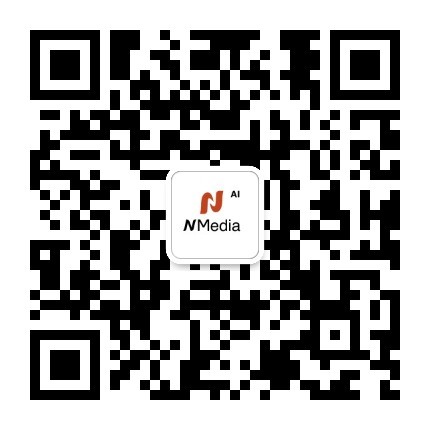
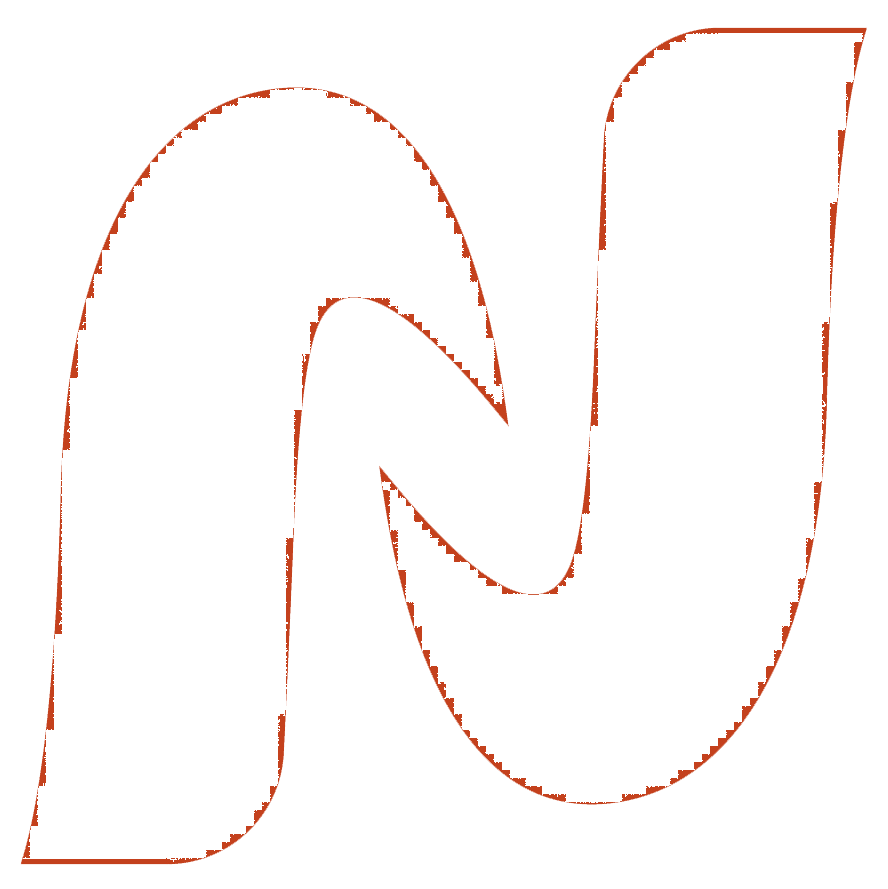
 粤公网安备 44011302004783号
粤公网安备 44011302004783号